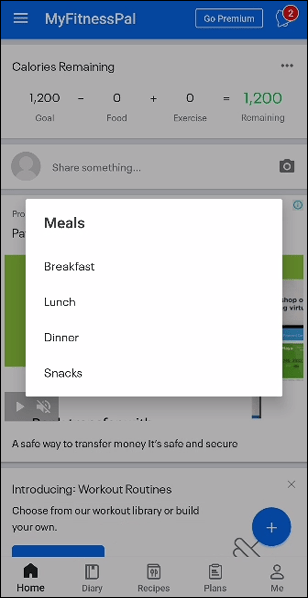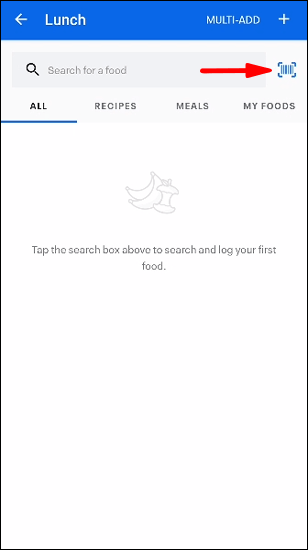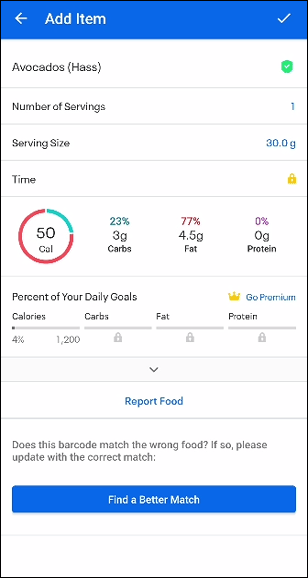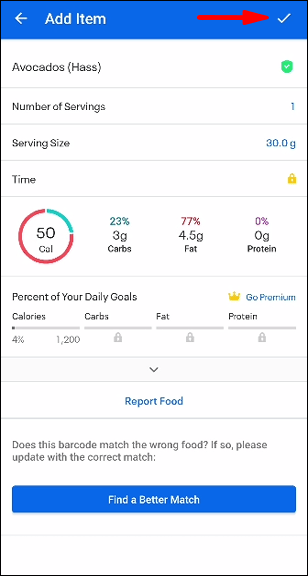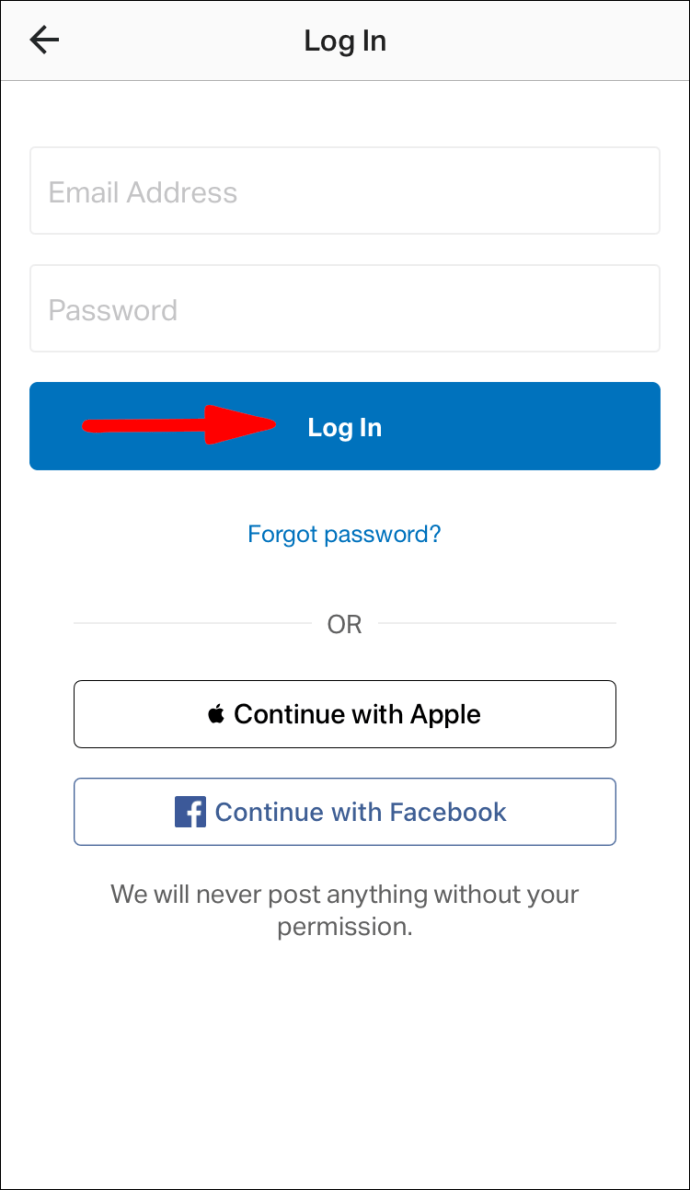O MyFitnessPal vem com um enorme banco de dados de alimentos que você pode usar para controlar suas calorias. No entanto, como há tantos itens no banco de dados, pode ser difícil encontrar o item que você acabou de consumir. Felizmente, o aplicativo possui um recurso que permite digitalizar alimentos e facilitar o processo de adição de novas entradas. E tudo que você precisa é sua câmera.

Nesta entrada, você descobrirá como digitalizar alimentos usando o MyFitnessPal.
Como digitalizar alimentos com o MyFitnessPal?
O scanner de refeição é uma das coisas mais úteis do MyFitnessPal. Sempre que desejar adicionar uma bebida ou uma refeição ao aplicativo, aqui está o que você precisa fazer:
- Inicie o aplicativo.

- Aperte o símbolo de mais na parte inferior do seu menu principal.

- Escolha se sua refeição é um lanche, café da manhã, almoço ou jantar.
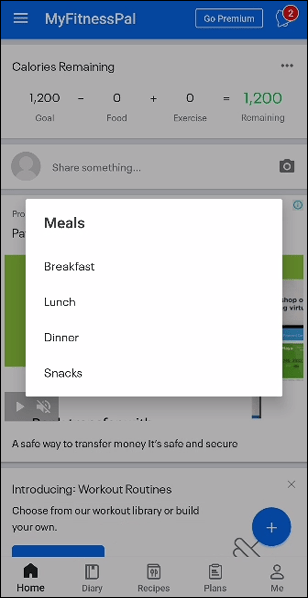
- Na próxima janela, escolha procurar sua comida manualmente usando a função de código de barras ou o banco de dados.
- Acerte o código de barras na seção superior da janela de entrada de sua refeição para iniciar a câmera.
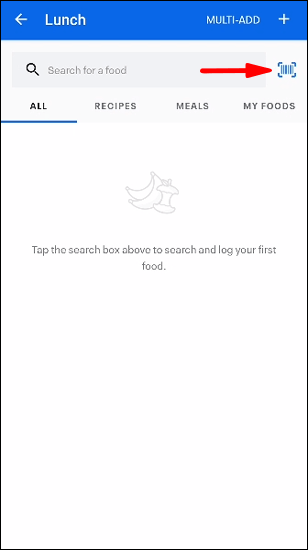
- Mova a câmera sobre o código de barras do item que você está bebendo ou comendo. Se necessário, permita que o aplicativo acesse sua câmera.

- Em segundos, o aplicativo determinará o que você está consumindo, o tamanho da porção e fornecerá informações nutricionais. Dependendo da comida ou bebida que você está ingerindo, pode ser necessário alterar o número de suas porções. Por exemplo, se você está comendo apenas meia caixa de cereal e o aplicativo fornece informações para quatro porções, você pode alterar o número para dois.
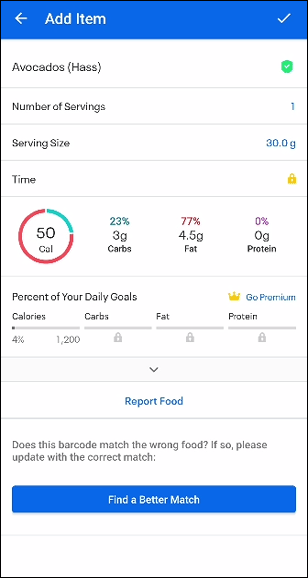
- Quando tudo parecer OK, clique na marca de seleção na parte superior da tela para adicionar o item ao Diário.
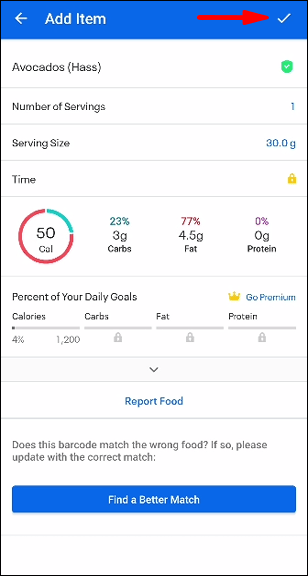

Como digitalizar alimentos com o MyFitnessPal no iPhone?
Os usuários iOS Premium com suas preferências de idioma definidas para inglês podem acessar o recurso de digitalização de alimentos:
- Inicie o aplicativo e faça login.
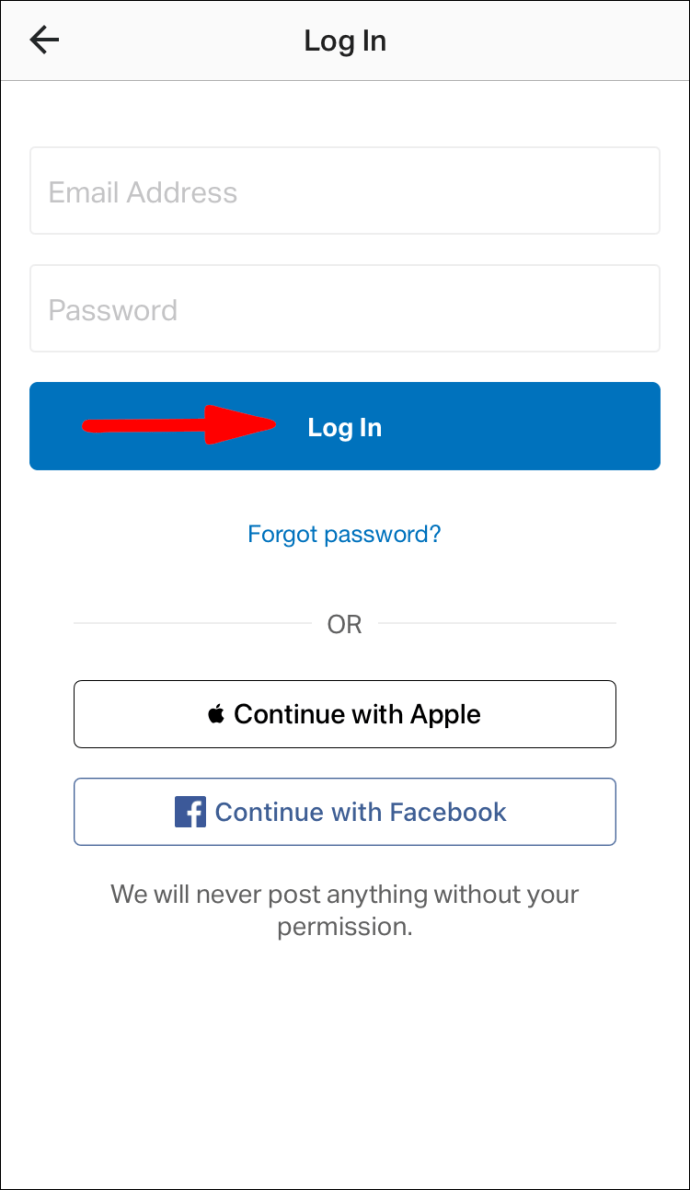
- Clique na opção “verificar refeição”.

- Use sua câmera para ampliar seu alimento.
- Passe o mouse sobre a comida ou bebida por alguns segundos, mas não tire uma foto.
- Sua biblioteca agora listará uma série de sugestões.
- Encontre o item nas sugestões e adicione-o ao Diário. Se você deseja inserir vários alimentos, mova sua câmera sobre eles para integrar a coleção inteira.

Como digitalizar alimentos com o MyFitnessPal no Android?
Infelizmente, a versão Android do aplicativo não suporta a função de digitalização de alimentos. O recurso funciona apenas no iOS 13 ou superior.
FAQs adicionais
Como faço para inserir a contagem de passos no MyFitnessPal?
Você não pode inserir a contagem de etapas do MyFitnessPal manualmente. A única opção é o rastreamento automático de etapas: u003cbru003eu003cbru003e1. Inicie o aplicativo e pressione “Diário”. U003cbru003eu003cimg class = u0022wp-image-243579u0022 style = u0022width: 300px; u0022 src = u0022 // www.alphr.com / wp-content / uploads / 2021/03 / 61.pngu0022 alt = u0022u0022u003eu003cbru003e2. Role para baixo até a seção "Exercício" .u003cbru003eu003cimg class = u0022wp-image-243580u0022 style = u0022width: 300px; u0022 src = u0022 // www.alphr.com / wp-content / uploads / 2021/03 / 62.pngu0022 alt = u0022u0022u003eu003cbru003e3. Selecione “Connect a Step Tracker” e escolha “Add a device”. U003cbru003eu003cimg class = u0022wp-image-243581u0022 style = u0022width: 300px; u0022 src = u0022 // www.alphr.com / wp-content / uploads / 2021/03 /63.pngu0022 alt = u0022u0022u003eu003cbru003e4. Escolha um aplicativo que rastreará seus passos automaticamente.u003cbru003eu003cimg class = u0022wp-image-243582u0022 style = u0022width: 300px; u0022 src = u0022 // www.alphr.com / wp-content / uploads / 2021/03 / 64.pngu0022 alt = u0022u0022u003eu003cbru003eu003cbru003eVocê também pode conectar um Apple Watch para monitorar seus passos: u003cbru003eu003cbru003e1. No seu iPhone, dê permissão ao aplicativo para acompanhar seus passos.u003cbru003eu003cimg class = u0022wp-image-243620u0022 style = u0022width: 300px; u0022 src = u0022 // www.alphr.com / wp-content / uploads / 2021/03 /image4-22.pngu0022 alt = u0022u0022u003eu003cbru003e2. Ative os recursos de “Movimento e condicionamento físico” .u003cbru003eu003cimg class = u0022wp-image-243621u0022 style = u0022width: 300px; u0022 src = u0022 // www.alphr.com / wp-content / uploads / 2021/03 / image5-15. pngu0022 alt = u0022u0022u003eu003cbru003e3. Agora você verá uma lista dos aplicativos com os quais o MyFitnessPal pode sincronizar. Escolha “Aplicativo de saúde” e decida quais dados deseja compartilhar.u003cbru003e4. O MyFitnessPal será instalado automaticamente no seu relógio e comece a monitorar seus passos.
Como faço para adicionar minha própria comida ao MyFitnessPal?
Outra grande vantagem do MyFitnessPal é que ele permite que você adicione sua própria comida: u003cbru003eu003cbru003e1. Inicie o aplicativo e faça login. U003cbru003eu003cimg class = u0022wp-image-243567u0022 style = u0022width: 300px; u0022 src = u0022 // www.alphr.com / wp-content / uploads / 2021/03 / 53.pngu0022 alt = u0022u0022u00e002 alt = u0022u0022u003eu003. Navegue até a seção "Eu" no canto inferior direito da tela.u003cbru003eu003cimg class = u0022wp-image-243588u0022 style = u0022width: 300px; u0022 src = u0022 // www.alphr.com / wp-content / uploads / 2021/03/65.pngu0022 alt = u0022u0022u003eu003cbru003e3. Vá para a guia “Meus itens” .u003cbru003eu003cimg class = u0022wp-image-243589u0022 style = u0022width: 300px; u0022 src = u0022 // www.alphr.com / wp-content / uploads / 2021/03 / 66.pngu0022 alt = u0022u0022u003eu003cbru003e4. Pressione o botão “Criar” ao lado de “Refeições”. U003cbru003eu003cimg class = u0022wp-image-243590u0022 style = u0022width: 300px; u0022 src = u0022 // www.alphr.com / wp-content / uploads / 2021/03/67 .pngu0022 alt = u0022u0022u003eu003cbru003e5. Nomeie sua refeição, adicione uma foto (opcional) e salve seu prato.u003cbru003eu003cimg class = u0022wp-image-243591u0022 style = u0022width: 300px; u0022 src = u0022 // www.alphr.com / wp-content / uploads / 2021 / 03 / 68.pngu0022 alt = u0022u0022u003e
Como você digitaliza rótulos de alimentos?
Execute as seguintes etapas para digitalizar rótulos de alimentos no MyFitnessPal: u003cbru003eu003cbru003e1. Clique em "Diário" e pressione o botão "Adicionar comida" .u003cbru003eu003cimg class = u0022wp-image-243601u0022 style = u0022width: 300px; u0022 src = u0022 // www.alphr.com / wp-content / uploads / 2021/03/69 .pngu0022 alt = u0022u0022u003eu003cbru003e2. Aqui, você encontrará a caixa “Pesquisar por um alimento” e o ícone do código de barras ao lado de field.u003cbru003eu003cimg class = u0022wp-image-243603u0022 style = u0022width: 300px; u0022 src = u0022 // www.alphr.com / wp -content / uploads / 2021/03 / 70-1.pngu0022 alt = u0022u0022u003eu003cbru003e3. Permita que o aplicativo acesse sua camera.u003cbru003e4. Coloque a câmera na frente do código de barras para que fique alinhada com a tela. Certifique-se de obter o código de barras completo.u003cbru003eu003cimg class = u0022wp-image-243571u0022 style = u0022width: 300px; u0022 src = u0022 // www.alphr.com / wp-content / uploads / 2021/03 / 58.pngu0022 alt = u0022u0022u003eu003 alt = u0022u0022u003eu003 . A comida deve aparecer depois de digitalizada corretamente.u003cbru003e6. Pressione o botão “Verificar” na parte superior da tela para confirmar o novo item e adicioná-lo a Diary.u003cbru003eu003cimg class = u0022wp-image-243573u0022 style = u0022width: 300px; u0022 src = u0022 // www.alphr.com /wp-content/uploads/2021/03/60.pngu0022 alt = u0022u0022u003e
O aplicativo MyFitnessPal salva suas refeições favoritas?
Ter que inserir suas refeições favoritas pode ser uma verdadeira dor no pescoço. Felizmente, você pode copiar seus pratos facilmente e salvá-los em outra data: u003cbru003eu003cbru003e1. Clique no botão de lápis para editar meal.u003cbru003eu003cimg class = u0022wp-image-243614u0022 style = u0022width: 300px; u0022 src = u0022 // www.alphr.com / wp-content / uploads / 2021/03 / 72.pngu0022 alt = u0022u0022u003eu003cbru003e2. Pressione a caixa ao lado dos itens que deseja incorporar em sua refeição lembrada.u003cbru003eu003cimg class = u0022wp-image-243616u0022 style = u0022width: 300px; u0022 src = u0022 // www.alphr.com / wp-content / uploads / 2021 / 03 / 73.pngu0022 alt = u0022u0022u003eu003cbru003e3. Pressione o símbolo de faca e garfo para salvar sua refeição.u003cbru003e4. Dê um nome ao prato e clique no botão "Salvar novo" .u003cbru003eu003cimg class = u0022wp-image-243615u0022 style = u0022width: 300px; u0022 src = u0022 // www.alphr.com / wp-content / uploads / 2021/03/74. pngu0022 alt = u0022u0022u003e
Mantenha sua comida favorita em um só lugar
Diversificar seu cardápio e incluir novos itens é uma ótima maneira de melhorar sua dieta e levar uma vida mais saudável. E agora você sabe como incorporar alimentos ao seu sortimento MyFitnessPal. Assim, sempre que encontrar uma refeição que se encaixe em seu plano, passe o mouse sobre ela com sua câmera ou escaneie seu código de barras para integrá-la a outros pratos deliciosos.
Em quantas refeições o seu MyFitnessPal consiste? Você já tentou escanear novos itens? Como foi? Deixe-nos saber na seção de comentários abaixo.